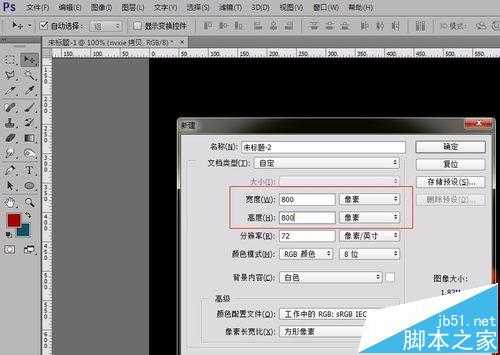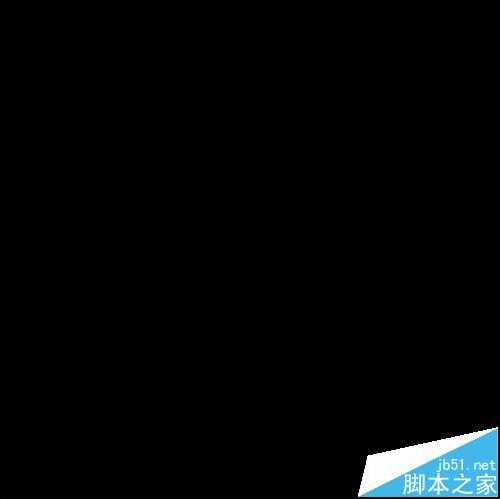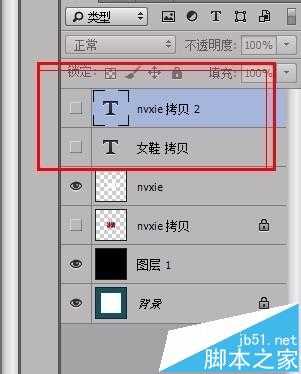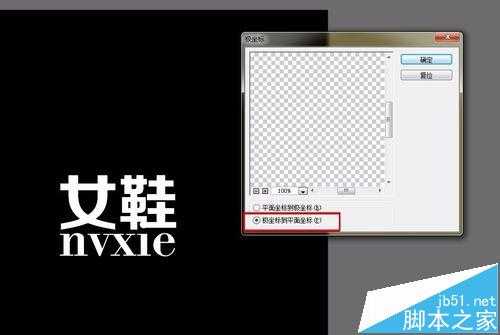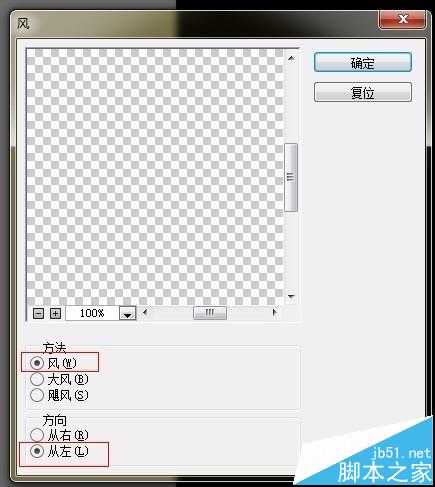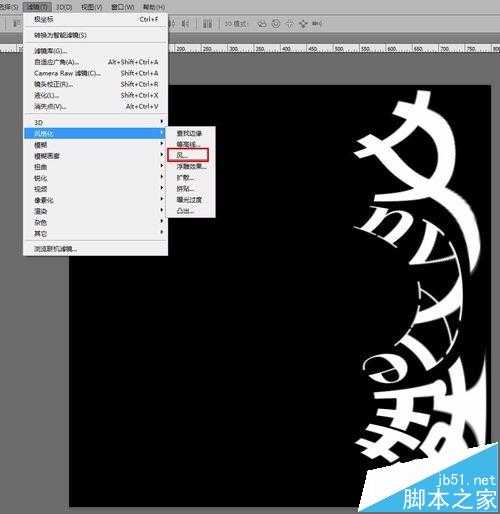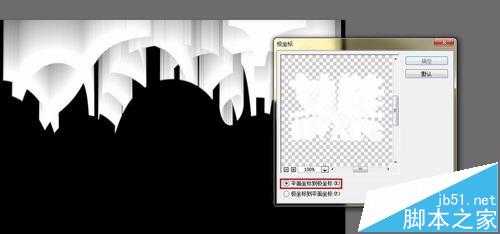每次看到大神制作的牛逼飞天的立体字,就想献上头盖骨,可不会制作,只能默默的感叹。今天我给大家说下怎么用PS快速的制作高大上的立体字。
- 软件名称:
- Adobe Photoshop 8.0 中文完整绿色版
- 软件大小:
- 150.1MB
- 更新时间:
- 2015-11-04立即下载
1、打开PS,新建画布800*800(当然其它尺寸也可以但是必须是方形的、方形的、方形的重要的事情说三遍,不然做不出来的)填充颜色黑色,然后打上你要做的立体字,我这里打的“女鞋”然后字的颜色必须是白色的,你可能会说,我不要做白色的,我要其它颜色的,颜色的问题我后面给大家说,这里必须是白色的字(要不然真的做不出来)。
2、将女鞋及英文,复制一下,将上层的“女鞋及英文”图层前面的眼睛去掉,也就是想Ian隐藏图层,然后将下面的“女鞋及英文”合并图层,并执行居中。一定要居中、居中、居中(重要的事情说三遍)
3、将女鞋及英文执行滤镜,扭曲——极坐标(极坐标到平面坐标),然后选择图像旋转“顺时针旋转90度”
4、执行滤镜风格化,风(方法:风,方向:从左),然后按ctrl+F,连续执行10几次风效果,直到得到你满意的效果。
5、再执行刚才的操作,将图像旋转”逆时针旋转90度“
6、再执行滤镜极坐标(平面坐标到极坐标),现在就有立体效果了
7、然后将隐藏的女鞋和英文图层显示出来,字体选择为”红色“这个根据自己的需求,随意设置,然后将刚才的立体效果和上面的女鞋和英文图层调整下,使其协调。然后立体层,填充比文字图层更深的红色。
8、立体字就出来了,剩下的,亲可以根据自己的需要制作渐变啊,调色啊,做投影啊,进行细致的修改。效果就更好了。
注意事项:
画布一定是方形的,背景一定是黑底的,文字一定是白字,还有记得操作步骤,不要弄乱。
相关推荐:
PS怎么输入方向倾斜的文字?
ps cs5怎么制作涡旋特效文字?
PS怎么制作可爱的糖果字体?
PS,立体字
免责声明:本站文章均来自网站采集或用户投稿,网站不提供任何软件下载或自行开发的软件! 如有用户或公司发现本站内容信息存在侵权行为,请邮件告知! 858582#qq.com
《魔兽世界》大逃杀!60人新游玩模式《强袭风暴》3月21日上线
暴雪近日发布了《魔兽世界》10.2.6 更新内容,新游玩模式《强袭风暴》即将于3月21 日在亚服上线,届时玩家将前往阿拉希高地展开一场 60 人大逃杀对战。
艾泽拉斯的冒险者已经征服了艾泽拉斯的大地及遥远的彼岸。他们在对抗世界上最致命的敌人时展现出过人的手腕,并且成功阻止终结宇宙等级的威胁。当他们在为即将于《魔兽世界》资料片《地心之战》中来袭的萨拉塔斯势力做战斗准备时,他们还需要在熟悉的阿拉希高地面对一个全新的敌人──那就是彼此。在《巨龙崛起》10.2.6 更新的《强袭风暴》中,玩家将会进入一个全新的海盗主题大逃杀式限时活动,其中包含极高的风险和史诗级的奖励。
《强袭风暴》不是普通的战场,作为一个独立于主游戏之外的活动,玩家可以用大逃杀的风格来体验《魔兽世界》,不分职业、不分装备(除了你在赛局中捡到的),光是技巧和战略的强弱之分就能决定出谁才是能坚持到最后的赢家。本次活动将会开放单人和双人模式,玩家在加入海盗主题的预赛大厅区域前,可以从强袭风暴角色画面新增好友。游玩游戏将可以累计名望轨迹,《巨龙崛起》和《魔兽世界:巫妖王之怒 经典版》的玩家都可以获得奖励。